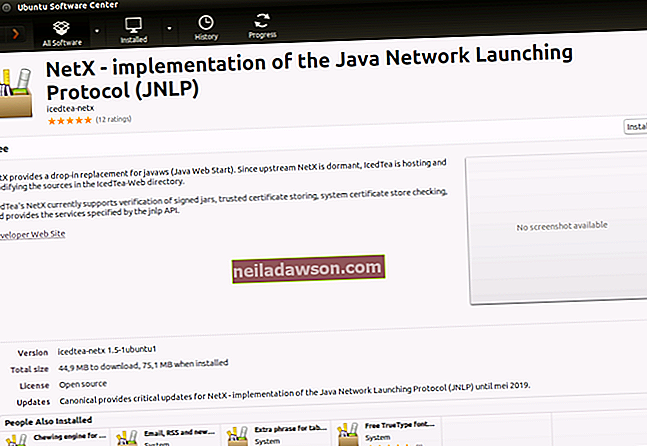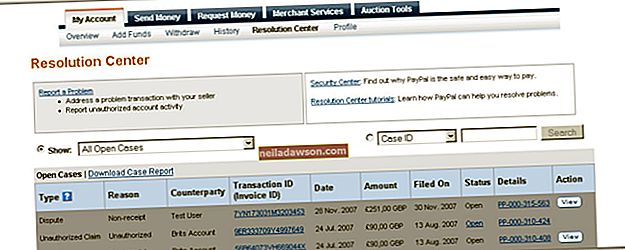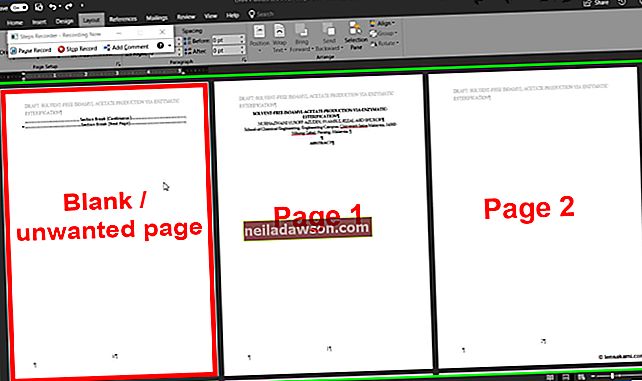„Google Chrome“ žiniatinklio naršyklė veikia daug kitaip nei kitos naršyklės, tokios kaip „Internet Explorer“ ar „Mozilla Firefox“. Pagal numatytuosius nustatymus „Chrome“ naršyklė sukuria visiškai atskirą operacinės sistemos procesą kiekvienam naudojamam skirtukui ar papildomam plėtiniui. Jei atidarėte kelis skirtukus ir įdiegėte įvairius trečiųjų šalių plėtinius, galite pastebėti penkis ar daugiau procesų, vykstančių vienu metu. Yra keli skirtingi būdai, kaip išjungti kiekvieną procesą arba užkirsti kelią „Chrome“ iš pradžių atidaryti tiek daug procesų.
Funkcija
Paprastai, kai žiniatinklio naršyklė patiria problemą arba išeikvoja per daug atminties, visa programa turi būti uždaryta, o tai reiškia, kad prarandate viską, ką dirbote, ir visi skirtukai bus uždaryti. Išskyrus kiekvieną skirtuką ir plėtinį į atskirą procesą, naršyklė gali likti aktyvi, net jei reikia uždaryti vieną skirtuką. Kelių procesų naudojimas taip pat leidžia greičiau naršyti, nes kompiuterio atmintis skiriama tik šiuo metu atidarytam skirtukui.
„Chrome“ užduočių tvarkyklė
„Google Chrome“ žiniatinklio naršyklė turi savo įmontuotą užduočių tvarkyklės langą, kuriame pateikiami visi šiuo metu vykdomi procesai. Jei reikia pamatyti kiekvieną procesą, kurį naudoja „Google Chrome“, atidarykite užduočių tvarkyklę spustelėdami veržliarakčio piktogramą viršutiniame dešiniajame ekrano kampe, pasirinkdami „Įrankiai“, tada spustelėdami „Užduočių tvarkyklė“. Spustelėkite bet kurio skirtuko ar plėtinio, kurį norite uždaryti, pavadinimą ir spustelėkite mygtuką „Baigti procesą“.
„Windows“ užduočių tvarkyklė
Kadangi visi šiuo metu atidaryti „Google Chrome“ skirtukai turi atskirą procesą, kiekvienas iš jų bus rodomas operacinės sistemos užduočių tvarkyklės lange. Norėdami pasiekti standartinį „Windows“ užduočių tvarkyklės ekraną, kartu paspauskite klavišus „Ctrl“, „Alt“ ir „Ištrinti“ ir spustelėkite mygtuką „Pradėti užduočių tvarkyklę“. Slinkite žemyn iki pirmo proceso, nurodyto kaip „Chrome.exe“, kad surastumėte kelis aktyvius „Chrome“ procesus. Spustelėkite procesą, kurį norite uždaryti, ir pasirinkite „Baigti procesą“.
Procesas kiekvienoje svetainėje
Jei nenorite, kad „Chrome“ atidarytų naują procesą kiekvienam skirtukui, galima nustatyti, kad naršyklė sukurtų tik vieną procesą keliems skirtukams, visiems naršantiems toje pačioje svetainėje. Norėdami pakeisti nustatymą, dešiniuoju pelės mygtuku spustelėkite „Google Chrome“ piktogramą meniu „Pradėti“ ir pasirinkite „Ypatybės“. Spustelėkite teksto laukelį „Taikinys“ ir slinkite iki eilutės pabaigos. Po šiuo metu laukelyje esančio teksto pabaigos įterpkite frazę „--process-per-site“ ir spustelėkite „Taikyti“.